Linux 基础学习2
目录
文件目录结构
- 文件和目录被组织成一颗倒置的树状结构
- 文件系统从根开始,“/”
- 文件名称严格区分大小写
- 隐藏文件以"."开头
- 路径的分隔符为"/"
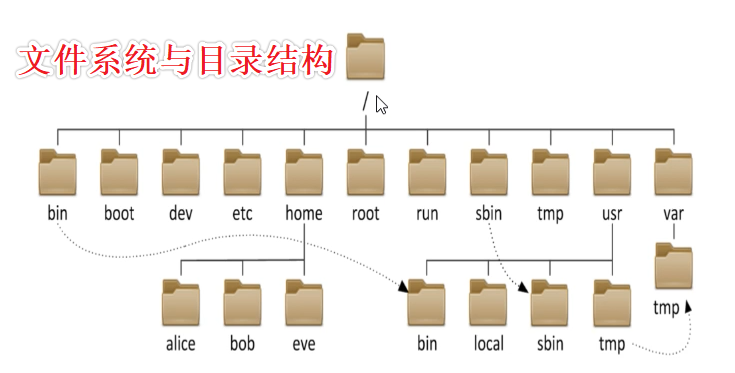
文件命名规范
- 文件字符最长为255个字符
- 包括路径在内文件名称最长为4095个
- 颜色表示
- 蓝色文件 --> 目录

- 绿色文件 --> 可执行文件,可执行的程序
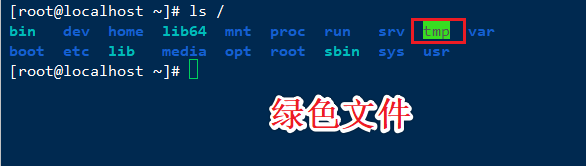
- 红色文件 --> 压缩文件或者包文件

- 浅蓝色文件 --> 链接文件,主要是使用
ln命令建立的文件

- 白色文件 --> 一般性文件,如文本文件,配置文件,源码文件等
- 红色闪烁:表示链接的文件有问题
- 黄色:表示设备文件
- 灰色文件 -->其他文件
- 除了斜杠和NULL,其他所有字符都可以使用
- 对大小写敏感
文件系统结构
- /boot 引导文件的存放位置,内核文件、引导加载器都在此目录
- /bin 所有的用户都可以使用的命令
- /sbin 管理类的命令
- /lib 启动时程序使用的基本库文件 .so结尾
- /lib64 专门存放X86_64系统上得辅助库文件
- /etc 存放配置文件
- /home/USERNAME 普通用户的家目录
- /root 管理员的家目录
- /media 便携式移动设备的挂载点
- /mnt 临时文件的挂载点
- /dev 设备文件和特殊文件的存放位置
- /opt 第三方的应用的安装位置
- /tmp 临时文件的存放位置
- /usr 存放安装程序
- /var 存放经常变化的文件,比如日志
- /proc 存放内核启动和进程相关的虚拟文件
- /sys 输出当前系统上的硬件相关的文件
- /srv 系统上允许的服务用到的数据
linux应用程序的组成
- 二进制文件
- /bin
- /sbin
- /usr/bin
- /usr/sbin
- /usr/local/bin
- /usr/local/sbin
- 库文件
- /lib
- /lib64
- /usr/lib
- /usr/lib64
- /usr/local/lib
- /usr/local/lib64
- 配置文件
- /etc
- /etc/name
- /usr/local/etc
- 帮助文件
- /usr/share/man
- /usr/share/doc
- /usr/local/share/man
- /usr/local/share/doc
绝对路径和相对路径
- 绝对路径
- 以根开始
- 完整的文件的存放位置
- 可以读取到任何一个文件或者文件夹
- 相对路径
- 不以根开始
- 相对当前的位置来决定
- 可以简短的表示一个文件或者文件夹
- . 当前目录
- .. 父级目录
目录名和基名
[root@localhost log]#basename /etc/sysconfig/network-scripts/ifcfg-ens33
ifcfg-ens33
[root@localhost log]#basename /etc/sysconfig/network-scripts
network-scripts
[root@localhost log]#dirname /etc/sysconfig/network-scripts
/etc/sysconfig
[root@localhost log]#dirname /etc/sysconfig/network-scripts/ifcfg-ens33
/etc/sysconfig/network-scripts
切换目录
cd 切换目录 change directory
- 可以使用相对路径
- 可以使用绝对路径
切换到家目录
[root@localhost log]#cd
[root@localhost ~]#
切换到上一次的目录
[root@localhost ~]#cd /etc/sysconfig/network-scripts/
[root@localhost network-scripts]#cd -
/root
[root@localhost ~]#cd -
/etc/sysconfig/network-scripts
显示当前的工作目录
pwd print working directory
[root@localhost network-scripts]#pwd
/etc/sysconfig/network-scripts
# 查看链接的真正目录
[root@localhost /]#cd lib
[root@localhost lib]#pwd -P
/usr/lib
列出目录或者文件
ls list
命令格式:Usage: ls [OPTION]... [FILE]...
ls -a 显示所有文件
[root@root ~]# ls -a
. .cshrc file15 file3 .passwd.swo
.. file1 file16 file4 .tcshrc
anaconda-ks.cfg file10 file17 file5 teaching_plan.zip
ls -l 以长格式显示文件列表
[root@root ~]# ls -l
total 8
-rw-------. 1 root root 1414 Aug 22 2019 anaconda-ks.cfg
-rw-r--r--. 1 root root 0 Mar 1 18:28 file1
-rw-r--r--. 1 root root 0 Aug 22 17:21 10
权限 硬盘的引用次数 属主 属组 大小 访问时间 文件名称
ls -R 递归显示目录
[root@root ~]# ls -R
.:
anaconda-ks.cfg file12 file16 file2 file5 file9
file1 file13 file17 file20 file6 teaching_plan.zip
ls -d 显示目录本身
[root@root ~]# ls -d
.
ls -1(数字1) 文件分行显示
[root@root ~]# ls -1
anaconda-ks.cfg
file1
file10
file11
file12
ls -S 安装文件大小排序
[root@root ~]# ls -S
teaching_plan.zip file11 file15 file19 file4 file8
ls -r 倒序显示
[root@root ~]# ls -r
teaching_plan.zip file6 file20 file17 file13 file1
ls -t 按照时间来排序
[root@root ~]# ls -t
file18 file11 file15 file3 file7 teaching_plan.zip
ls -lh 显示人类易读的方式
[root@root ~]# ls -1h
anaconda-ks.cfg
file1
file10
file11
file12
file13
ls -d */ 显示当前目录下的文件夹
l. 只显示隐藏文件
#修改文件创建时间
[root@root ~]# touch -c -m -t 201301211925 b19
[root@root ~]# ll b19
-rw-r--r--. 1 root root 0 Jan 21 2013 b19
#ls -l 等同于 ll
[root@root ~]# ls -l b19
-rw-r--r--. 1 root root 0 Jan 21 2013 b19
[root@root ~]# ll b19
-rw-r--r--. 1 root root 0 Jan 21 2013 b19
linux下的目录类型
- - 用来表示文件
- d 用来表示目录
- b 块设备
- c 字符设备
- l 表示符号链接文件
- s socket套接字
查看文件状态
File: ‘anaconda-ks.cfg’
Size: 1747 Blocks: 8 IO Block: 4096 regular file
Device: fd00h/64768d Inode: 33574992 Links: 1
Access: (0600/-rw-------) Uid: ( 0/ root) Gid: ( 0/ root)
Context: system_u:object_r:admin_home_t:s0
Access: 2019-08-22 12:09:03.288000381 +0900 # 访问时间
Modify: 2019-08-22 11:47:12.262947345 +0900 # 修改时间
Change: 2019-08-22 11:47:12.262947345 +0900 # 改动时间
atime 访问时间 查看文件内容就会改变
mtime 修改时间 改变内容发生变化
ctime 改动时间 元数据发生变化
touch
创建空文件和刷新时间,如果文件存在,则刷新时间,如果文件不存在,则创建文件
-a 只修改atime和ctime
-m 只修改mtime和ctime
文件通配符
- * 所有
- ? 匹配的是任意单个字符
- ~ 表示用户的家目录
- [123] 其中一个
- [^123] 取反
- [0-9] 表示数字
- file[a-z] 字母(有坑)缺少Z
- file[A-Z] 字母(有坑)缺少a
- [:lower:] 小写字母
- [:upper:] 大写字母
- [:alpha:] 所有字母 a-zA-Z
- [:alnum:] 表示字母和数字
- [:digit:] 表示数字
创建目录
mkdir 创建目录
- -p 递归创建
- -v 显示详细过程
显示目录树
安装:yum install -y tree
tree 显示目录树
[root@root ~]# tree
.
├── anaconda-ks.cfg
├── file1
├── file10
├── file11
├── file12
├── file13
├── file14
├── file15
├── file16
├── file17
├── file18
├── file19
├── file2
├── file20
├── file3
├── file4
├── file5
├── file6
├── file7
├── file8
├── file9
└── teaching_plan.zip
0 directories, 22 files
-d 只显示文件夹
[root@root ~]# tree -d
.
0 directories
-L # 只显示#层
[root@root ~]# tree -L 1
.
├── anaconda-ks.cfg
├── file1
├── file10
├── file11
├── file12
├── file13
├── file14
├── file15
├── file16
├── file17
├── file18
├── file19
├── file2
├── file20
├── file3
├── file4
├── file5
├── file6
├── file7
├── file8
├── file9
└── teaching_plan.zip
0 directories, 22 files
删除目录
rmdir 只能删除非空目录
-p 递归删除空父目录
-v 显示删除过程
rm -rf 删除非空目录
复制文件和文件夹
cp copy 默认情况下是别名,原来本身命令是不提示覆盖的
Usage: cp [OPTION]... [-T] SOURCE DEST
or: cp [OPTION]... SOURCE... DIRECTORY
or: cp [OPTION]... -t DIRECTORY SOURCE...
-i 显示提示信息
-n 不覆盖
-r -R 递归复制
-d 只复制链接文件,不复制源文件
-a 归档
-v 显示过程
-b 备份原来的文件
--backup=number 备份文件加上数字
-p 保留原来的属性
- 如果源文件是文件的话
- 目标是文件
- 目标文件如果不存在的话,则新建目标文件,并把内容写到目标文件中
- 如果目标文件存在的话,本来的命令是直接覆盖,建议使用-i来提示用户
- 目标是文件夹
- 在文件夹中新建一个同名的文件,并把文件内容写到新文件中
- 目标是文件
- 如果源文件为多个文件的话
- 目标必须是文件夹,文件夹必须存在,其他情况都会报错
- 如果源文件是文件夹的话
- 目标文件是文件: 不可以
- 目标文件必须是文件夹,必须使用-r选项
- 如果目标文件不存在:则直接创建目标文件夹,并把源文件夹的数据都复制到目标文件夹
- 如果目标文件存在:
- 如果是文件的话,则报错
- 如果是文件夹:则在目标文件夹中创建同名文件夹,并把所有数据都复制到新文件夹
移动、重命名
mv move
Usage: mv [OPTION]... [-T] SOURCE DEST
or: mv [OPTION]... SOURCE... DIRECTORY
or: mv [OPTION]... -t DIRECTORY SOURCE...
-i 提示
-f 强制
-b 备份
--backup=number 备份后面加数字
-v 显示过程
#文件重命名示例
[root@root ~]# ls
b111111
[root@root ~]# mv b111111 bbb233
[root@root ~]# ls
bbb233
删除
rm remove
Usage: rm [OPTION]... FILE...
-i 提示
-r -R 递归删除
-f 强制删除
rm -rf 慎用
rm -rf /*
cd /
rm -rf *
删除文件
[root@localhost bighome]# rm install.log
删除文件夹
[root@localhost ~]# rm -r b
-f 省略确认步骤
[root@localhost ~]# rm -rf b
删除文件里面的内容
[root@localhost ~]# > filename
[root@localhost ~]# > filename
[root@localhost ~]# echo “” > filename
[root@localhost ~]# echo > filename
[root@localhost ~]# cat /dev/null > filename
链接
-
软链接
-
相当于windows的快捷方式
-
创建命令 ln -s 源文件 目标文件
-
可以对目录做软链接
-
指向另外的一个文件或者目录的路径,大小是路径的长度的字符
-
对磁盘引用次数没有影响
-
可以跨分区
-
源文件发生改变,软链接会跟着发生变化
-
源文件删除,软链接不能访问
-
硬链接
-
磁盘引用次数会发生变化
-
指向的是硬盘上的同一块区域
-
磁盘的引用数会随着硬链接次数来增加
-
不能对目录做硬链接
-
不能跨越分区
-
源文件发生改变,硬链接也会跟着变化
-
源文件删除以后,硬链接可以访问
查看文件类型
file
输入和输出
- 标准输入 默认是来自键盘的输入 stdin 0
- 标准输出 默认输出到终端窗口 stdout 1
- 标准错误输出 默认输出到终端窗口 stderr 2
I/O重定向
> 覆盖
- > 将标准输出重定向到文件中
- 2> 将错误输出重定向到文件中
- &> 将所有的输出都重定向到文件中
禁止、允许覆盖
- 禁止覆盖 set -C
- 允许覆盖 set +C
>> 追加
>> 将标准输出追加到文件中
2>> 将错误输出追加到文件中
&>> 将所有输出追加到文件中
标准输入和错误输入分开保存
[root@localhost ~]#ls f 45yuio > log.log 2> error.log
[root@localhost ~]#cat log.log
f
[root@localhost ~]#cat error.log
ls: cannot access 45yuio: No such file or directory
合并所有的输出
- &> 覆盖重定向
- &>> 追加重定向
- command > file 2>&1
- command >> file 2>&1
- ():合并多个文件的输出
- /dev/null 黑洞
从文件导入stdin
tr 字符替换
-t 截断
-d 删除
-s 压缩,去重
-c 取反
[root@localhost ~]#tr 'a-z' 'A-Z' < /etc/issue
S
KERNEL R ON AN M
[root@localhost ~]#tr 'a-z' 'A-Z'
qwertyy
QWERTYY
12345678
12345678
ASDFGHJ
ASDFGHJ
qwertyuio
QWERTYUIO
^C
[root@localhost ~]#tr ab 12
ab
12
abb
122
asdfghjkl
1sdfghjkl
^C
[root@localhost ~]#tr abc 12
ab
12
abc
122
abc
122
^C
[root@localhost ~]#tr ab 123
ab
12
abb
122
avc
1vc
qbc
q2c
abc
12c
[root@localhost ~]#tr -t abc 12
abc
12c
ab
12
[root@localhost ~]#tr -d abc
qwertyui
qwertyui
an^H^H
n
abc
artyibrtyuiocrtyuiop
rtyirtyuiortyuiop
^C
[root@localhost ~]#tr -d abc < /etc/issue
S
Kernel
on n m
[root@localhost ~]#cat /etc/issue
S
Kernel
on an m
[root@localhost ~]#tr -s a
abc
abc
aaaaaaaaaaaaaaaaaaaaaaaaaaaaaaabc
abc
^C
[root@localhost ~]#tr -sc a
aasdaaaaaaa
aasdaaaaaaa
^[[A^H^H^C
[root@localhost ~]#tr -sc a
aaaaaaaaabbbbbbbbbbbbbccccccccddddddddddd
aaaaaaaaabcd
[root@localhost ~]#tr -dc a
aaaaaaaaaaaabbbbbbbbbb
asdfghjkqwertyuiozxcvbnmxcvbnm,.
aaaaaaaaaaaaa
ctrl+d 结束
[root@localhost ~]#tr -dc "a
"
asdfghjk
a
wertyujk;l'
asdfghj
a
[root@localhost test]#tr -d a < issue > issue 处理完成以后不能写会到源文件,要写到新的文件中
[root@localhost test]#seq 1 10 > b
[root@localhost test]#cat b
1
2
3
4
5
6
7
8
9
10
[root@localhost test]#tr -d "
" < b
12345678910[root@localhost test]#tr -d "
" < b
[root@localhost test]#tr "
" " " <b
1 2 3 4 5 6 7 8 9 10 [root@localhost test]#tr "
" " " <b >c
[root@localhost test]#cat c
1 2 3 4 5 6 7 8 9 10 [root@localhost test]#tr " " "
" <c
1
2
3
4
5
6
7
8
9
10
多行发送给stdin
# 第一种方式
[root@localhost test]#cat > f1
qwert
wertyui
wertyui
wertyuiopasdfghjk
sdfghjkl
sdfyhjkl;sdfghjkl;xcvb
# 第二种方式
[root@localhost test]#cat > f2 <<EOF
> qwerty
> qwertyu
> wertyui
> qwertyu
> EOF
EOF 不是必须得,只要两个相同就可以
管道
管道使用“|”来表示
命令1|命令2|命令3
- 把命令1的输出结果当做命令2的输出结果,把命令2的输出结果当成命令3的输入结果
- 默认情况下,管道只能传送标准输出
- 如果需要把错误输出也传递,则需要|&
- 一般用来组合多个命令
- 有一些命令是不接受管道的
[root@localhost test]#ls f1|tr 'a-z' 'A-Z'
F1
[root@localhost test]#ls f
ls: cannot access f: No such file or directory
[root@localhost test]#ls f|tr 'a-z' 'A-Z'
ls: cannot access f: No such file or directory
[root@localhost test]#ls f|&tr 'a-z' 'A-Z'
LS: CANNOT ACCESS F: NO SUCH FILE OR DIRECTORY
[root@localhost test]#echo file{1..20}|touch
touch: missing file operand
Try 'touch --help' for more information.